 CAD图案填充中创建自定义的图案.doc
CAD图案填充中创建自定义的图案.doc
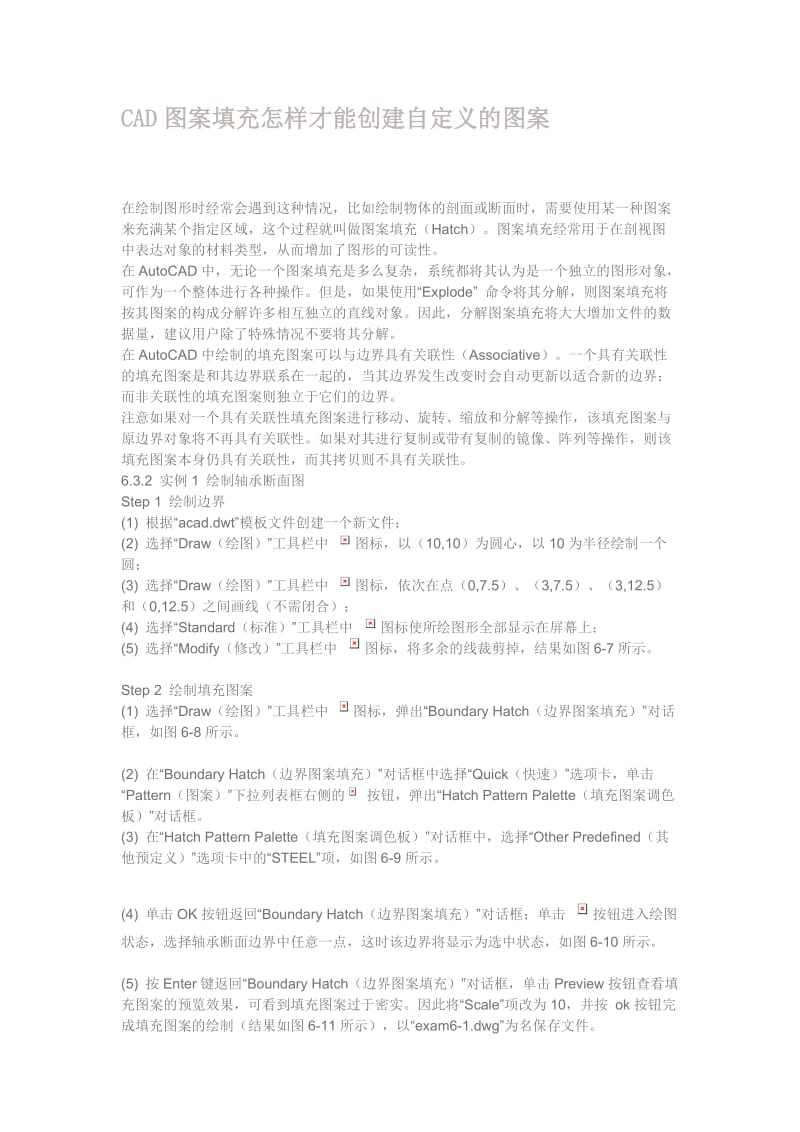


《CAD图案填充中创建自定义的图案.doc》由会员分享,可在线阅读,更多相关《CAD图案填充中创建自定义的图案.doc(5页珍藏版)》请在装配图网上搜索。
1、CAD图案填充怎样才能创建自定义的图案在绘制图形时经常会遇到这种情况,比如绘制物体的剖面或断面时,需要使用某一种图案来充满某个指定区域,这个过程就叫做图案填充(Hatch)。图案填充经常用于在剖视图中表达对象的材料类型,从而增加了图形的可读性。在AutoCAD中,无论一个图案填充是多么复杂,系统都将其认为是一个独立的图形对象,可作为一个整体进行各种操作。但是,如果使用“Explode” 命令将其分解,则图案填充将按其图案的构成分解许多相互独立的直线对象。因此,分解图案填充将大大增加文件的数据量,建议用户除了特殊情况不要将其分解。在AutoCAD中绘制的填充图案可以与边界具有关联性(Associ
2、ative)。一个具有关联性的填充图案是和其边界联系在一起的,当其边界发生改变时会自动更新以适合新的边界;而非关联性的填充图案则独立于它们的边界。注意如果对一个具有关联性填充图案进行移动、旋转、缩放和分解等操作,该填充图案与原边界对象将不再具有关联性。如果对其进行复制或带有复制的镜像、阵列等操作,则该填充图案本身仍具有关联性,而其拷贝则不具有关联性。6.3.2 实例1 绘制轴承断面图Step 1 绘制边界(1) 根据“acad.dwt”模板文件创建一个新文件;(2) 选择“Draw(绘图)”工具栏中 图标,以(10,10)为圆心,以10为半径绘制一个圆;(3) 选择“Draw(绘图)”工具栏中
3、 图标,依次在点(0,7.5)、(3,7.5)、(3,12.5)和(0,12.5)之间画线(不需闭合);(4) 选择“Standard(标准)”工具栏中 图标使所绘图形全部显示在屏幕上;(5) 选择“Modify(修改)”工具栏中 图标,将多余的线裁剪掉,结果如图6-7所示。Step 2 绘制填充图案(1) 选择“Draw(绘图)”工具栏中 图标,弹出“Boundary Hatch(边界图案填充)”对话框,如图6-8所示。(2) 在“Boundary Hatch(边界图案填充)”对话框中选择“Quick(快速)”选项卡,单击“Pattern(图案)”下拉列表框右侧的 按钮,弹出“Hatch P
4、attern Palette(填充图案调色板)”对话框。(3) 在“Hatch Pattern Palette(填充图案调色板)”对话框中,选择“Other Predefined(其他预定义)”选项卡中的“STEEL”项,如图6-9所示。(4) 单击OK按钮返回“Boundary Hatch(边界图案填充)”对话框;单击 按钮进入绘图状态,选择轴承断面边界中任意一点,这时该边界将显示为选中状态,如图6-10所示。(5) 按Enter键返回“Boundary Hatch(边界图案填充)”对话框,单击Preview按钮查看填充图案的预览效果,可看到填充图案过于密实。因此将“Scale”项改为10,
5、并按 ok按钮完成填充图案的绘制(结果如图6-11所示),以“exam6-1.dwg”为名保存文件。实例说明1. 调用图案填充命令的格式为:工具栏:“Draw(绘图)”菜单:【Draw(绘图)】【Hatch(图案填充)】命令行:bhatch(或别名bh、h)2. AutoCAD中的填充图案具有三种类型,在“Boundary Hatch(边界图案填充)”对话框(参见图6-8)的“Type(类型)”下拉列表框中给出了这三种类型:(1) “Predefined(预定义)”预定义填充图案是由AutoCAD系统提供的,包括69种填充图案(8种ANSI图案,14种ISO图案和47种其它预定义图案)。选择“
6、Predefined”项后,系统将在“Pattern(图案)”和“Swatch(样例)”下拉列表框中分别给出预定义填充图案的名称和相应的图案。用户也可单击“Pattern(图案)”下拉列表框右侧的 按钮,弹出“Hatch Pattern Palette(填充图案调色板)”对话框(参见图6-9)来查看所有预定义的预览图像。对于“Predefined”选项,用户还可以通过“Angle(角度)”和“Scale(比例)”项来改变填充图案的角度(相对于UCS的X轴)和比例大小,从而得到更多样式的图案。如果用户选择了ISO类的预定义填充图案,则系统激活“ISO pen width(ISO笔宽)”下拉列表,
7、来确定ISO图案的笔宽。(2) “User defined(用户定义)”该类型是基于图形的当前线型创建的直线填充图案。选择“User defined”项后,用户可以通过“Angle(角度)”和“Spacing(间距)”项来控制用户定义图案中的角度和直线间距。此外,选择该项后,开关“Double(双向)”将被激活。如果选择该开关,则将在用户定义的填充图案中绘制第二组直线,这些直线相对于初始直线成90度,从而构成交叉填充。如图6-12所示。(3) “Custom(自定义)”:使用自定义的填充图案。关于该部分内容详见第32章。3. 在“Boundary Hatch(边界图案填充)”对话框的“Adva
8、nced(高级)”选项卡中还提供了高级设置(图6-13),其中各项含义如下:(1) “Island detection style(孤岛检测样式)”:当填充区域内部存在一个或多个内部边界时,选择不同的孤岛检测样式将产生不同的填充效果。“Normal(普通)”:该样式用于从外部边界开始向内交替填充,即从最外一层封闭区域开始,第1、3、5个封闭区域被填充,而其他区域不产生填充图案。“Outer(外部)”:该样式用于填充最外一层的封闭区域,而其内部均不进行填充。“Ignore(忽略)”:该样式将忽略所有内部对象并让填充线穿过它们。(2) “Boundary type(边界类型)”:如果用户选中了“R
9、etain boundaries(保留边界)”开关,则在进行图案填充的同时将边界以多段线或面域的形式保存下来。(3) 其他选项同“Boundary Creation(边界创建)”对话框。4. 在“Boundary Hatch(边界图案填充)”对话框的右侧还提供了其他一些选项(参见图6-13),其具体含义分述如下:(1) “Pick Points(拾取点)”:单击 按钮可返回绘图区,并通过指定填充区域内任意一点来确定填充区域。(2) “Select Objects(选择对象)”:单击 按钮可返回绘图区,并选择需要进行填充操作的对象。(3) “Remove Islands(删除孤岛)”:单击 按钮
10、可返回绘图区,并选择需要删除的内部边界(孤岛),但不能删除外部边界。(4) “View Selections(查看选择集)”:单击 按钮可返回绘图区,并显示当前已经定义的边界。(5) “Inherit Properties(继承特性)”:单击 按钮可返回绘图区,并选择已有的某个图案填充对象,则新创建的填充图案将继承该对象的图案、角度、比例和关联等特性。(6) “Composition(组成)”:选择“Associative(关联)”或“Nonassociative(不关联)”项以确定填充图案是否具有关联性。说明 “bhatch”命令具有相应的命令行形式“-bhatch”。填充图案的可见性取决于
11、“fill”命令的设置。专家指点 AutoCAD不能创建由超过10000 条线段组成的填充图案。该限制是由注册表中的MAXHATCH设置来设定的。可以把它重新设定为100到10000000之间的任意值。6.3.3 使用HATCH命令创建填充图案在AutoCAD中还提供了“hatch”命令,用来创建非关联的填充图案。该命令的调用方式为:命令行:hatch(或别名-h)调用该命令后,系统要求用户指定填充图案名称、比例和角度:Enter a pattern name or ?/Solid/User defined :Specify a scale for the pattern :Specify a
12、n angle for the pattern :然后提示用户选择用于定义填充边界的对象,或选择“direct hatch(直接填充)”选项来指定一个多段线的填充边界进行填充:Select objects to define hatch boundary or ,Select objects:如果用户选择了直接填充的方式,则用户需要确定是否需要保留多段线边界,并可通过指定一系列多段线顶点的方式来定义一个填充边界:Retain polyline boundary? Yes/No :Specify start point:Specify next point or Arc/Length/Undo:
13、Specify next point or Arc/Close/Length/Undo:当用户结束某个多段线边界的定义后,还可继续定义新的多段线边界。在完成全部的边界定义后,可选择“apply hatch(应用图案填充)”选项来创建非关联的填充图案:Specify start point for new boundary or :说明在指定填充图案名称时,用户可选择“?”选项来列出全部图案填充样式。或者在图案名称后跟随一个逗号和图案填充样式码来指定图案填充样式。图案填充样式码的具体定义见表6-1:例如应用名为“ANSI32”的填充图案并使用“普通”样式时,可根据提示输入:Enter a pat
14、tern name or ?/Solid/User defined :ANSI32,n注意从“Draw(绘图)”下拉菜单中调用“Hatch(图案填充)”命令实际上是调用“bhatch”命令而不是“hatch”命令。 请参阅ACAD帮助里面的说明 简单的说就是修改SUPPORT目录下面的acad.PAT文件 除了使用提供的预定义填充图案外,还可以设计并创建自己的自定义填充图案。 设计填充图案定义要求具备一定的知识、经验和耐心。 因为自定义填充图案需要对填充图案比较熟悉,建议新用户不要这样做。 AutoCAD 提供的填充图案存储在 acad.pat 和 acadiso.pat 文本文件中。 用户可
15、以在该文件中添加填充图案定义,也可以创建自己的文件。 无论将定义存储在哪个文件中,自定义填充图案都具有相同的格式。 即包括一个带有名称(以星号开头,最多包含 31 个字符)和可选说明的标题行。 *pattern-name, description 还包括一行或多行如下形式的说明: angle, x-origin,y-origin, delta-x,delta-y,dash-1,dash-2, “边界图案填充”对话框中显示的默认填充图案 ANSI31 具有如下效果: 并且其定义为: *ANSI31, ANSI Iron, Brick, Stone masonry 45, 0,0, 0,.125
16、第一行中的图案名为 *ANSI31,后跟说明 ANSI Iron, Brick, Stone masonry 这种简单的图案定义指定以 45 度角绘制直线,填充线族中的第一条直线要经过图形原点 (0,0),并且填充线之间的间距为 0.125 个图形单位。 填充图案定义遵循以下规则: 图案定义中的每一行最多可以包含 80 个字符。 可以包含字母、数字和以下特殊字符:下划线 (_)、连字号 (-) 和美元符号 ($)。 但是,图案定义必须以字母或数字开头,而不能以特殊字符开头。 AutoCAD 将忽略分号右侧的空行和文字。 每条图案直线都被认为是直线族的第一个成员,是通过应用两个方向上的偏移增量生
17、成无数平行线来创建的。 增量 x 的值表示直线族成员之间在直线方向上的位移。 它仅适用于虚线。 增量 y 的值表示直线族成员之间的间距;也就是到直线的垂直距离。 直线被认为是无限延伸的。 虚线图案叠加于直线之上。 图案填充的过程是将图案定义中的每一条线都拉伸为一系列无限延伸的平行线。 所有选定的对象都被检查是否与这些线中的任意一条相交;如果相交,将由填充样式来控制填充线的打开和关闭。 生成的每一族填充线都与穿过绝对原点的初始线平行从而保证这些线完全对齐。 如果创建高密度的图案填充,AutoCAD 可能会拒绝该图案填充并显示一条信息,指出填充比例太小或其划线太短。 可以通过使用 (setenv MaxHatch n) 设置 MaxHatch 系统注册表变量来修改填充直线的最大数目,其中 n 是 100 到 10,000,000(一千万)之间的数字。
- 温馨提示:
1: 本站所有资源如无特殊说明,都需要本地电脑安装OFFICE2007和PDF阅读器。图纸软件为CAD,CAXA,PROE,UG,SolidWorks等.压缩文件请下载最新的WinRAR软件解压。
2: 本站的文档不包含任何第三方提供的附件图纸等,如果需要附件,请联系上传者。文件的所有权益归上传用户所有。
3.本站RAR压缩包中若带图纸,网页内容里面会有图纸预览,若没有图纸预览就没有图纸。
4. 未经权益所有人同意不得将文件中的内容挪作商业或盈利用途。
5. 装配图网仅提供信息存储空间,仅对用户上传内容的表现方式做保护处理,对用户上传分享的文档内容本身不做任何修改或编辑,并不能对任何下载内容负责。
6. 下载文件中如有侵权或不适当内容,请与我们联系,我们立即纠正。
7. 本站不保证下载资源的准确性、安全性和完整性, 同时也不承担用户因使用这些下载资源对自己和他人造成任何形式的伤害或损失。
